VSYNC là gì – VSYNC là một tính năng hữu ích trong việc xử lý đồ họa màn hình trong các tựa game 3D. Mọi hình ảnh trong game trở nên mượt mà, sắc nét với chất lượng tốt hơn rất nhiều nhờ việc được tăng tốc độ xử lý nhanh nhất có thể. Để hiểu rõ VSYNC là gì và tính ứng dụng của nó trong game đồ họa các bạn đừng bỏ qua nội dung sau đây.
>> Mẹo vặt siêu hữu ích: A-Z Cách ép xung màn hình PC| Laptop đơn giản [MƯỢT NGAY]
Định nghĩa VSYNC là gì?
VSYNC là viết tắt của Vertical Synchronization. Đây là một công nghệ trong lĩnh vực đồ họa máy tính được sử dụng để đồng bộ hóa tốc độ làm mới của màn hình với tốc độ xuất ra khung hình (frame rate) từ bộ xử lý đồ họa.
Khi công nghệ VSYNC được kích hoạt, màn hình sẽ chỉ hiển thị các khung hình mới sau khi khung hình trước đã hoàn thành chức năng hiển thị. Tránh tình trạng vỡ ảnh thường xảy ra khi có nhiều hình ảnh cùng được tải lên trong thời gian ngắn. Từ đó giúp phần đồ họa trong game thêm phần chân thật, sinh động và đẹp hơn rất nhiều. Người chơi sẽ có được trải nghiệm thú vị và hoàn hảo hơn khi giải trí với những tựa game yêu thích.
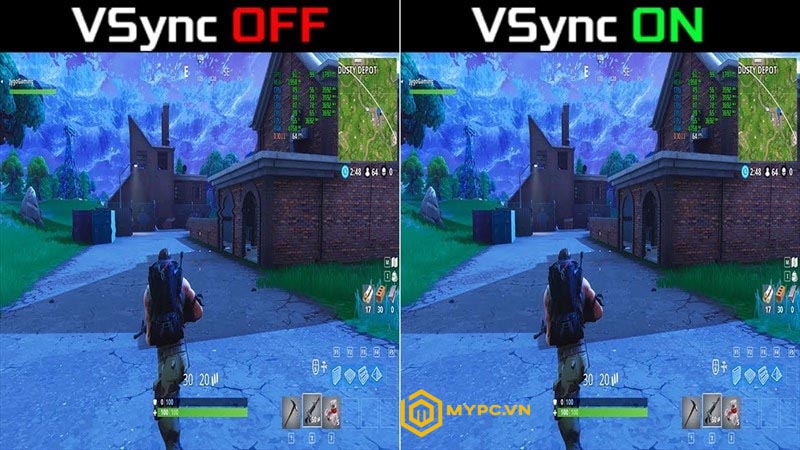
VSYNC là công nghệ đồng bộ hóa tốc độ làm mới của màn hình với tốc độ xuất ra khung hình máy tính
Ưu nhược điểm của VSYNC là gì?
VSYNC có thể giải quyết vấn tốt vấn đề về chất lượng hình ảnh nhưng nó cũng có thể gây ra hiện tượng trễ hình (input lag). Trong một số trò chơi hoặc ứng dụng đòi hỏi độ mượt cao và thời gian phản hồi nhanh, người dùng cần tắt VSYNC để giảm tình trạng này.
Theo đó, ưu và nhược điểm của VSYNC được đánh giá như sau:
Về ưu điểm của VSYNC
Những ưu điểm nổi bật của VSYNC có thể kể đến là:
1. VSYNC giúp hình ảnh sắc nét hơn khi chơi game
Khi VSYNC được kích hoạt, mỗi khung hình mới chỉ được hiển thị khi màn hình đã sẵn sàng. Vì thế nó sẽ đảm bảo hình ảnh được hiển thị mượt mà và liền mạch nhất để tăng trải nghiệm cho người chơi.

VSYNC có công dụng làm ảnh sắc nét hơn
2. Đồng bộ hóa tốc độ làm mới màn hình và xuất khung hình
Với VSYNC, tốc độ làm mới của màn hình được đồng bộ hóa với tốc độ xuất khung hình từ bộ xử lý đồ họa. Điều này giúp ngăn chặn hiện tượng hình ảnh bị kéo dãn hoặc nứt vỡ khi tốc độ làm mới và tốc độ xuất khung hình không khớp nhau.
3. Hạn chế hiện tượng ghosting
Với việc đồng bộ tốc độ làm mới và xuất khung hình, VSYNC giúp giảm hiện tượng ghosting rất tốt. Từ đó cung cấp hình ảnh rõ nét, chân thực và tăng trải nghiệm về đồ họa cho người dùng.
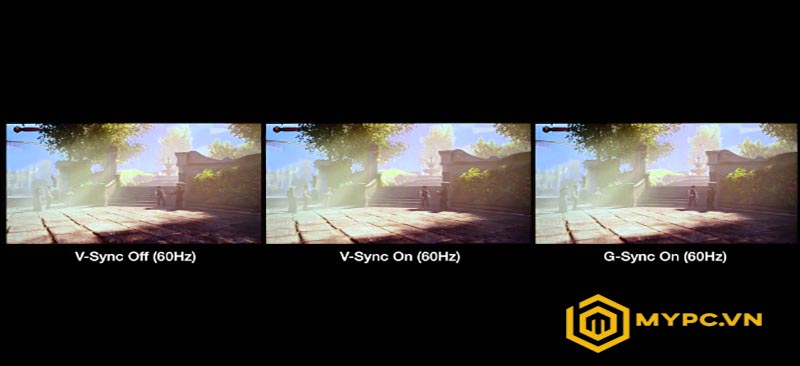
Ngoài ra, VSYNC còn giúp hạn chế hiện tượng ghosting hiệu quả
Nhược điểm của VSYNC là gì?
Mặc dù VSYNC (Vertical Synchronization) có nhiều ưu điểm, nhưng cũng có một số vấn đề hạn chế như:
- Khi VSYNC được kích hoạt, thời gian khi người dùng thao tác như nhấn phím hoặc di chuyển chuột hình ảnh hiển thị trên màn hình sẽ lâu hơn một chút. Với những tựa game yêu cầu phản xạ nhanh thì quả thực đây là cả một vấn đề sinh tử.
- Hạn chế về hiệu suất đồ họa, đặc biệt là trong các trò chơi đòi hỏi tốc độ khung hình cao. Nếu tốc độ xuất khung hình không đạt được tốc độ làm mới của màn hình có thể xảy ra hiện tượng giảm hiệu suất và ảnh hưởng đến độ mượt của game.
- Việc kích hoạt tính năng VSYNC cần GPU bằng hoặc cao hơn tần số quét của màn hình. Nếu không, những cảnh bom đạn bay tứ tung hay mù mịt khói lửa trong game sẽ dẫn đến việc không đồng bộ và xảy ra hiện tượng giật lag.
Game thủ nên bật hay tắt chế độ VSYNC?
Mỗi người chơi có thể có sở thích và yêu cầu khác nhau về hiệu suất và trải nghiệm. Thử nghiệm và điều chỉnh chế độ VSYNC trong các trò chơi khác nhau để tìm ra sự kết hợp tốt nhất cho mình.
1. Trường hợp nên bật VSYNC
Khi đã hiểu VSYNC là gì, các bạn có thể kích hoạt tính năng này khi:
- Trò chơi không yêu cầu một tốc độ khung hình cao và không đòi hỏi phản ứng nhanh. Chẳng hạn như các trò chơi chiến thuật, game nhập vai hoặc game hành động không yêu cầu nhiều về tốc độ.
- Bạn gặp phải hiện tượng bể màn hình, vỡ ảnh, chất lượng đồ họa kém khi chơi trò chơi và muốn hình ảnh trong game trở nên sinh động, chân thật hơn.

Game thủ nên bật VSYNC khi game không yêu cầu tốc độ khung hình cao
2. Trường hợp nên tắt VSYNC
Ngoài các trường hợp nêu trên, bạn nên tắt tính năng VSYNC nếu:
- Bạn muốn đạt được tốc độ khung hình cao để trải nghiệm mượt mà và phản ứng nhanh trong trò chơi.
- Bạn gặp vấn đề về trễ hình (input lag) khi chơi game. Tắt VSYNC sẽ giúp khắc phục vấn đề trễ hình và giúp bạn phản ứng nhanh hơn trong game.
Ngoài ra, cũng cần lưu ý rằng một số trò chơi cung cấp tùy chọn Adaptive VSYNC hoặc Enhanced Sync. Điều này có nghĩa là nó cho phép tự động điều chỉnh chế độ VSYNC dựa trên tốc độ khung hình hiện tại. Khi bạn đã nắm rõ VSYNC là gì thì đây có thể là một giải pháp tốt để có được trải nghiệm trò chơi thú vị và hấp dẫn hơn trong các tựa game mình yêu thích.
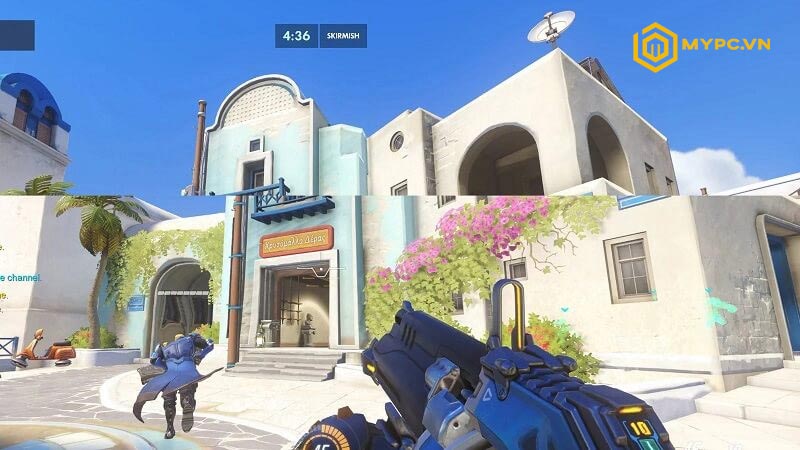
Tuy nhiên bạn nên tắt VSYNC nếu muốn chơi game được mượt mà và phản ứng nhanh
Hướng dẫn cách bật và tắt VSYNC
Quy trình bật và tắt chế độ VSYNC có thể thay đổi tùy thuộc vào trò chơi hoặc ứng dụng cụ thể mà bạn đang sử dụng. Đôi khi, chế độ VSYNC cũng có thể được điều chỉnh trong phần cài đặt của trình điều khiển đồ họa, ví dụ như Nvidia Control Panel hoặc AMD Radeon Settings.
Tuy nhiên, thông thường cách thức bật và tắt chế độ VSYNC được thực hiện như sau:
1. Các bước bật VSYNC
- Bước 1: Mở trò chơi hoặc ứng dụng đồ họa trên máy tính. Sau đó bạn tìm và mở menu thiết lập hoặc cài đặt trong trò chơi.
- Bước 2: Tìm mục cài đặt hiển thị hoặc đồ họa trong menu. Thông thường, mục này được đặt tại phần cài đặt hình ảnh hoặc video.
- Bước 3: Trong mục cài đặt hiển thị hoặc đồ họa, bạn hãy tìm tùy chọn “VSYNC” hoặc “Vertical Sync”.
- Bước 4: Bật tùy chọn VSYNC bằng cách chọn “Bật” hoặc “Enable”. Lưu ý rằng tên và vị trí của tùy chọn này có thể khác nhau tùy thuộc vào trò chơi hoặc ứng dụng cụ thể.
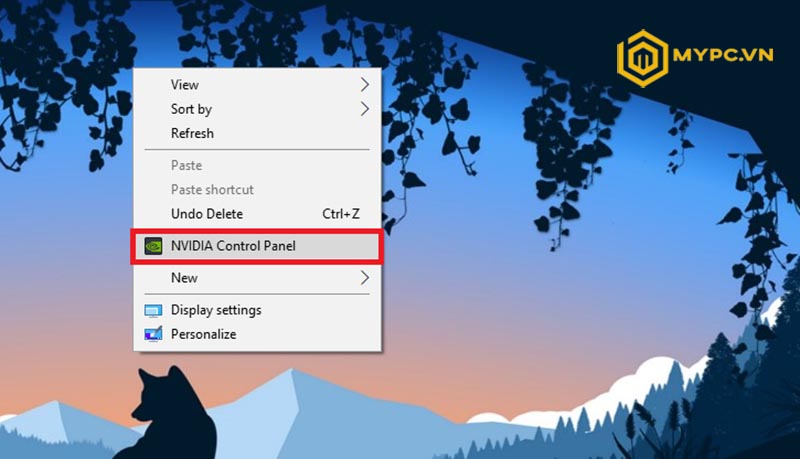
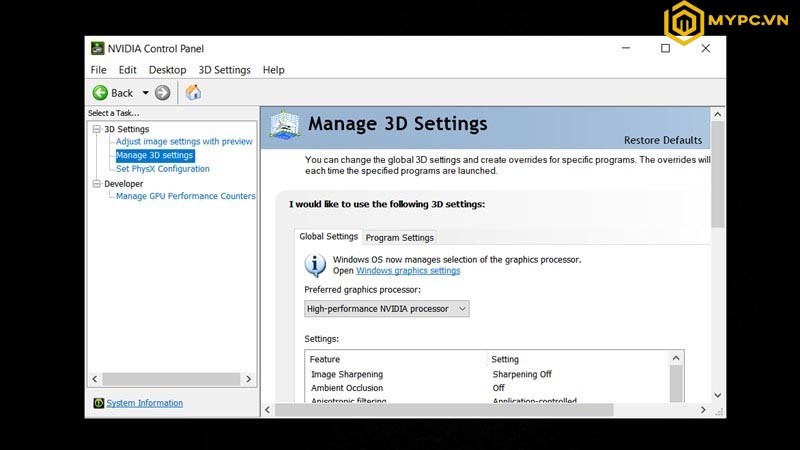
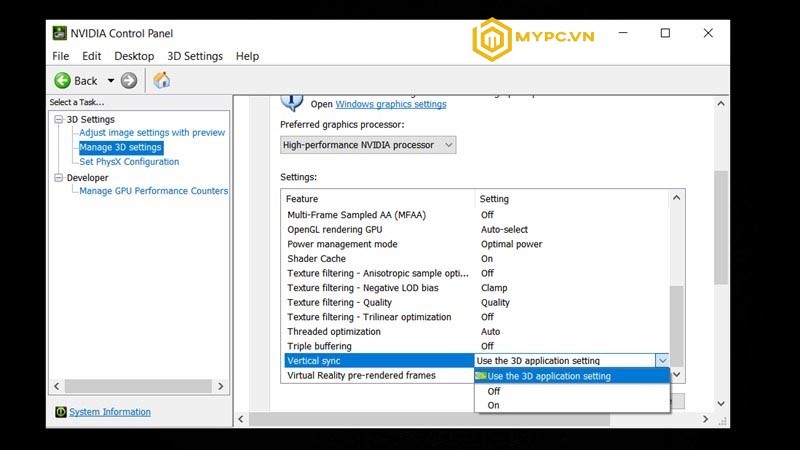
2. Hướng dẫn tắt VSYNC
- Bước 1: Mở trò chơi hoặc ứng dụng đồ họa trên máy tính.
- Bước 2: Tìm và mở menu thiết lập hoặc cài đặt trong trò chơi. Sau đó đi đến mục cài đặt hiển thị hoặc đồ họa trong menu.
- Bước 3: Trong mục cài đặt hiển thị hoặc đồ họa, tìm tùy chọn VSYNC hoặc Vertical Sync.
- Bước 4: Tắt tùy chọn VSYNC bằng cách chọn “Tắt” hoặc “Disable”.
VSYNC là gì và cách tối ưu tính năng của nó đã được chia sẻ trong bài viết. Nếu có điều gì thắc mắc hoặc cần tham khảo chọn mua các dòng PC đồ họa mượt mà trong tầm giá để giải trí với các tựa game hot nhất hiện nay, các bạn hãy liên hệ đến MYPC. Chúng tôi luôn sẵn sàng tư vấn và hỗ trợ mọi người 24/7.
Xem thêm:
|
CÔNG TY TNHH PHÁT TRIỂN CÔNG NGHỆ MYPC
- Website: https://mypc.vn/
- Fanpage: https://www.facebook.com/mypc.vn
- Địa chỉ: Số 37 Ngõ 68 Phố Trung Kính , Phường Yên Hòa , Quận Cầu Giấy , TP Hà Nội
- Hotline : 091.113.4444 – 0979.296.555
- Email : mypc.com.vn@gmail.com






 PC Gaming
PC Gaming PC Đồ Hoạ – Thiết Kế 3D
PC Đồ Hoạ – Thiết Kế 3D PC Dựng Phim, Edit Video
PC Dựng Phim, Edit Video PC WorkStation
PC WorkStation PC Văn Phòng
PC Văn Phòng Laptop – MT Xách Tay
Laptop – MT Xách Tay Lắp Đặt Phòng Net
Lắp Đặt Phòng Net Màn Hình Máy Tính
Màn Hình Máy Tính Linh Kiện Máy Tính
Linh Kiện Máy Tính HDD – SSD – NAS
HDD – SSD – NAS Tản Nhiệt – Cooling
Tản Nhiệt – Cooling Gaming Gear
Gaming Gear Phụ Kiện Máy Tính
Phụ Kiện Máy Tính Thiết Bị Mạng
Thiết Bị Mạng Phần Mềm Bản Quyền
Phần Mềm Bản Quyền

